Як зарэгістравацца і гандляваць крыпта на HTX

Як зарэгістравацца на HTX
Як зарэгістраваць уліковы запіс на HTX з дапамогай электроннай пошты або нумара тэлефона
1. Перайдзіце на вэб-сайт HTX і націсніце [Зарэгістравацца] або [Зарэгістравацца].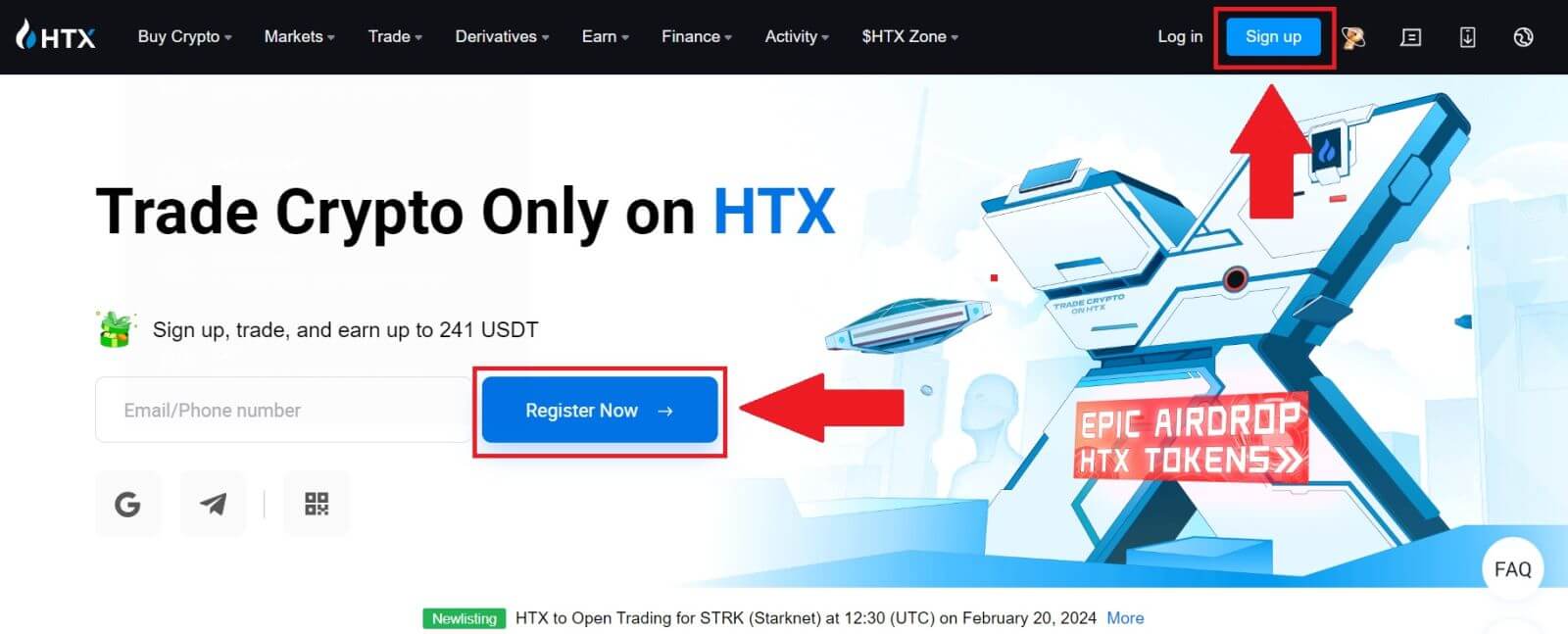
2. Выберыце [Электронная пошта] або [Нумар тэлефона] і ўвядзіце свой адрас электроннай пошты ці нумар тэлефона. Затым націсніце [Далей].
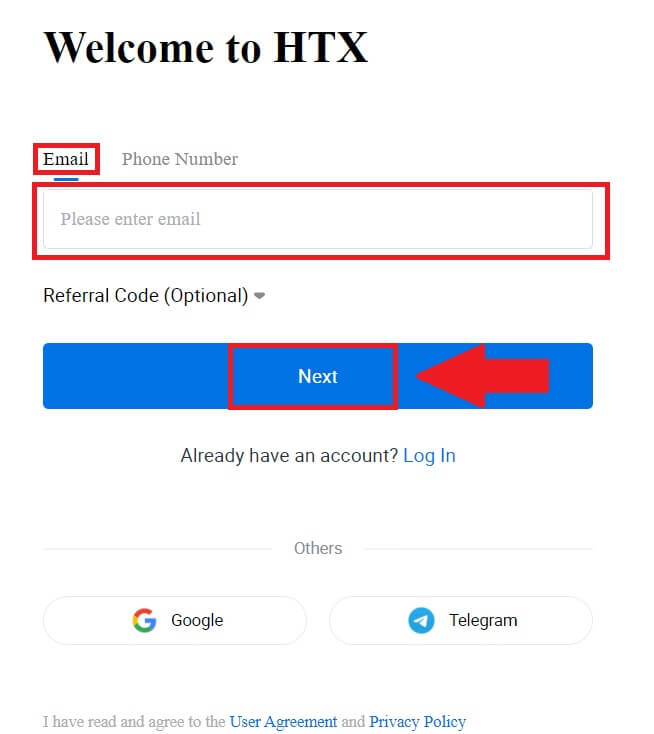
3. Вы атрымаеце 6-значны код спраўджання на сваю электронную пошту або нумар тэлефона. Увядзіце код і націсніце [Пацвердзіць].
Калі вы не атрымалі код пацверджання, націсніце [Адправіць] . 

4. Стварыце бяспечны пароль для свайго ўліковага запісу і націсніце [Пачаць падарожжа ў HTX].
нататка:
- Ваш пароль павінен змяшчаць не менш за 8 сімвалаў.
- Мінімум 2 з наступнага : лічбы, літары алфавіту і спецыяльныя сімвалы.
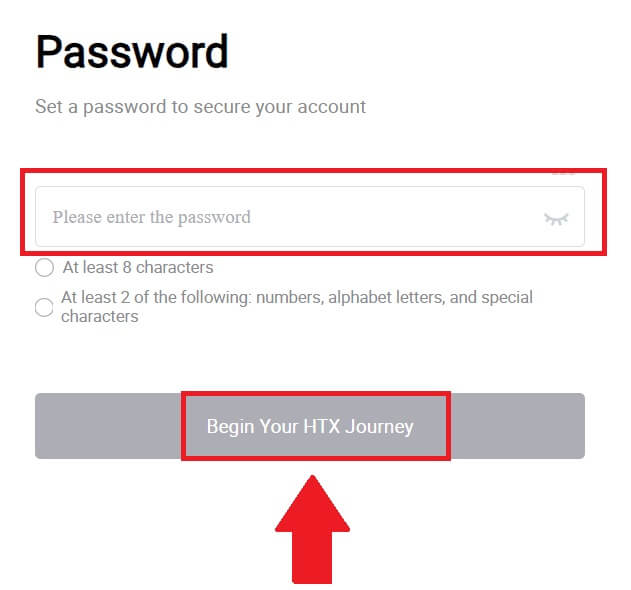
5. Віншуем, вы паспяхова зарэгістравалі ўліковы запіс на HTX.
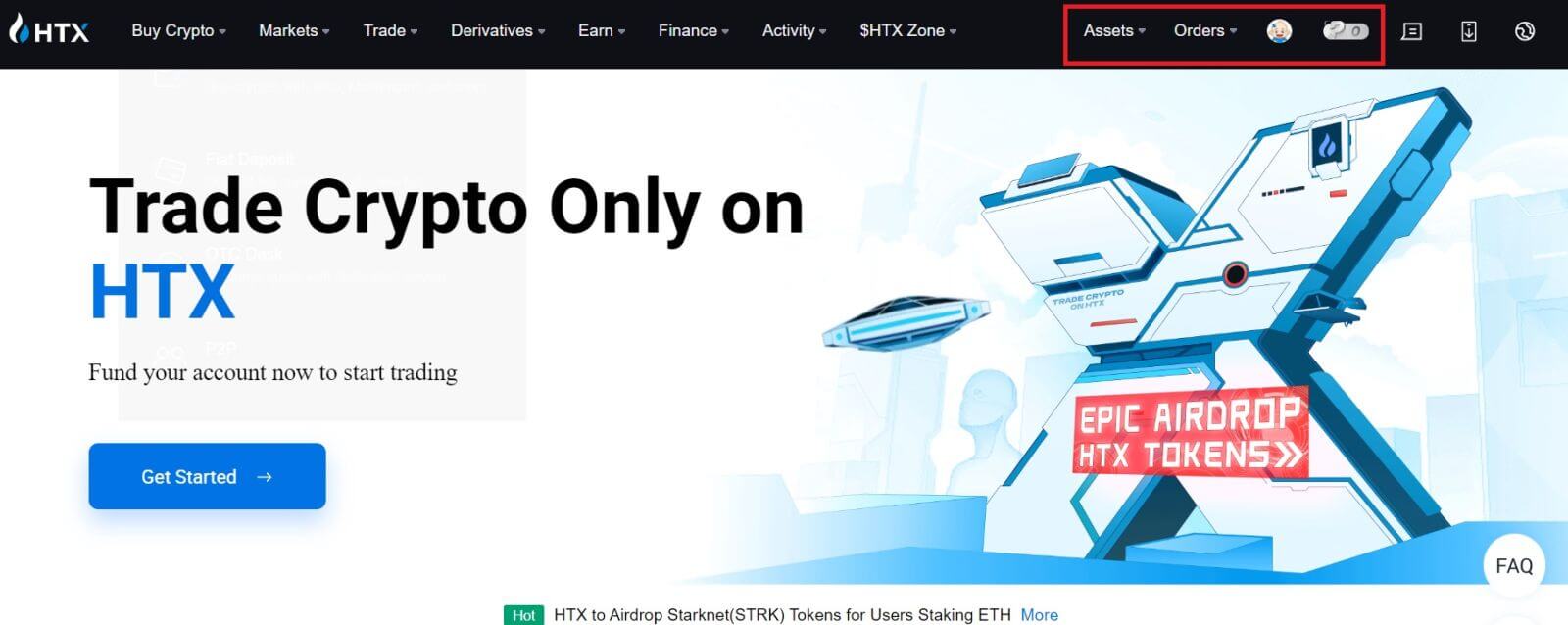
Як зарэгістраваць уліковы запіс на HTX у Google
1. Перайдзіце на вэб-сайт HTX і націсніце [Зарэгістравацца] або [Зарэгістравацца].
2. Націсніце на кнопку [ Google ]. 
3. Адкрыецца акно ўваходу, дзе вам трэба будзе ўвесці свой адрас электроннай пошты і націснуць [Далей] . 
4. Затым увядзіце пароль для вашага ўліковага запісу Google і націсніце [Далей] . 
5. Націсніце на [Працягнуць] , каб пацвердзіць уваход у свой уліковы запіс Google.  6. Націсніце на [Стварыць уліковы запіс HTX] , каб працягнуць.
6. Націсніце на [Стварыць уліковы запіс HTX] , каб працягнуць. 
7. Выберыце [Электронная пошта] або [Нумар тэлефона] і ўвядзіце свой адрас электроннай пошты ці нумар тэлефона. Затым націсніце на [Зарэгістравацца і прывязаць].

8. Вы атрымаеце 6-значны код спраўджання на сваю электронную пошту або нумар тэлефона. Увядзіце код і націсніце [Пацвердзіць].
Калі вы не атрымалі код пацверджання, націсніце [Адправіць] . 

9. Стварыце бяспечны пароль для свайго ўліковага запісу і націсніце [Пачаць падарожжа ў HTX].
нататка:
- Ваш пароль павінен змяшчаць не менш за 8 сімвалаў.
- Мінімум 2 з наступнага : лічбы, літары алфавіту і спецыяльныя сімвалы.

10. Віншую! Вы паспяхова зарэгістраваліся на HTX праз Google. 
Як зарэгістраваць уліковы запіс на HTX у Telegram
1. Перайдзіце на вэб-сайт HTX і націсніце [Зарэгістравацца] або [Зарэгістравацца].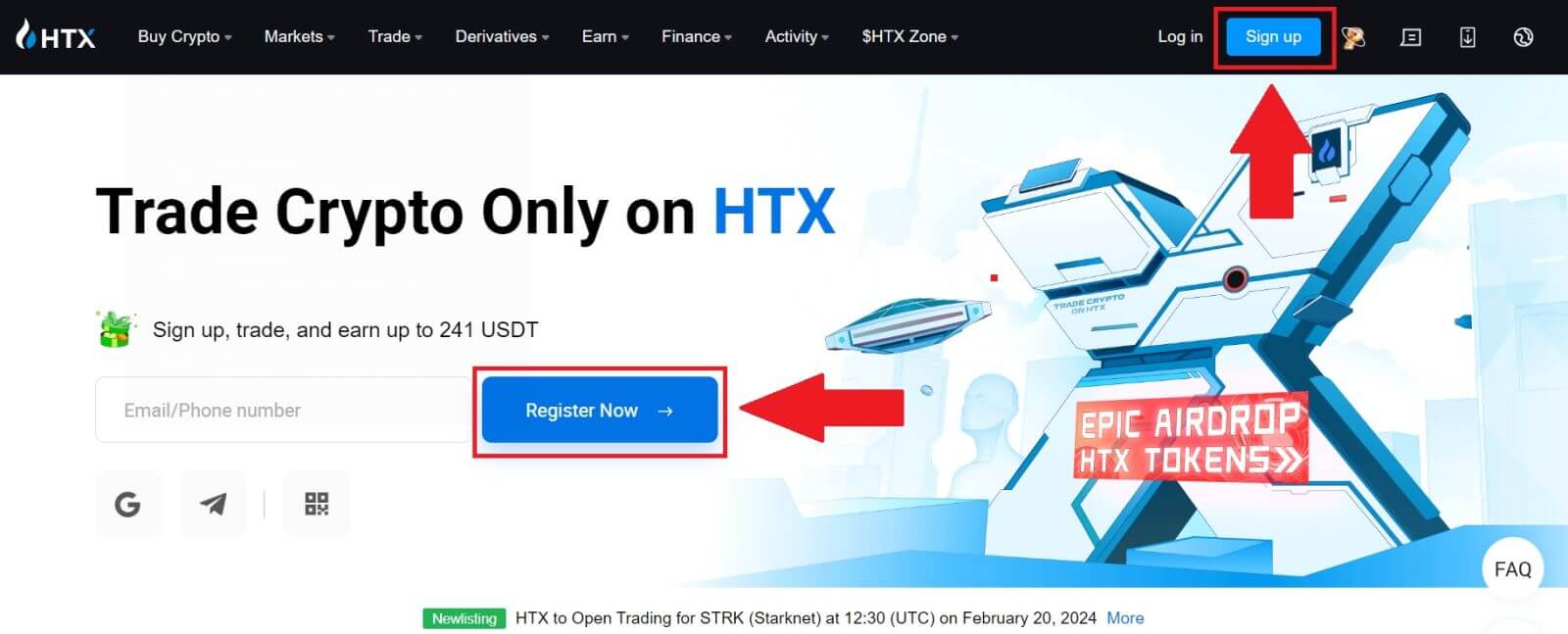
2. Націсніце на кнопку [Telegram] .
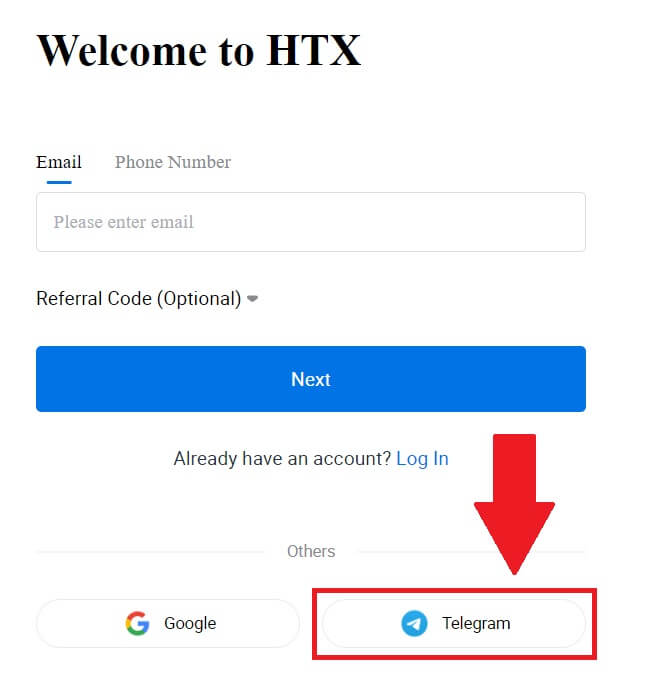
3. З'явіцца ўсплывальнае акно. Увядзіце свой нумар тэлефона , каб зарэгістравацца ў HTX, і націсніце [ДАЛЕЕ].
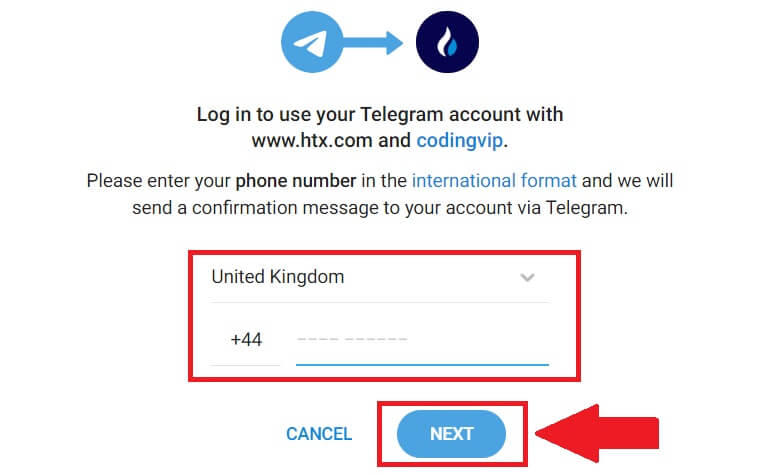
4. Вы атрымаеце запыт у дадатку Telegram. Пацвердзіце гэты запыт.
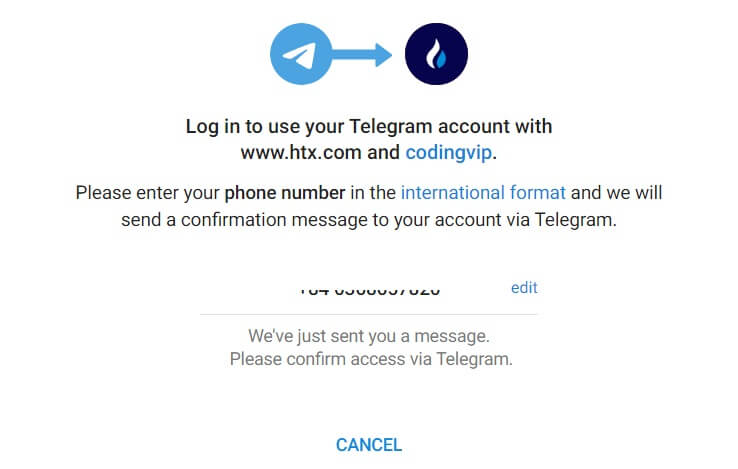
5. Націсніце [ПРЫНЯЦЬ] , каб працягнуць рэгістрацыю ў HTX з выкарыстаннем уліковых дадзеных Telegram.
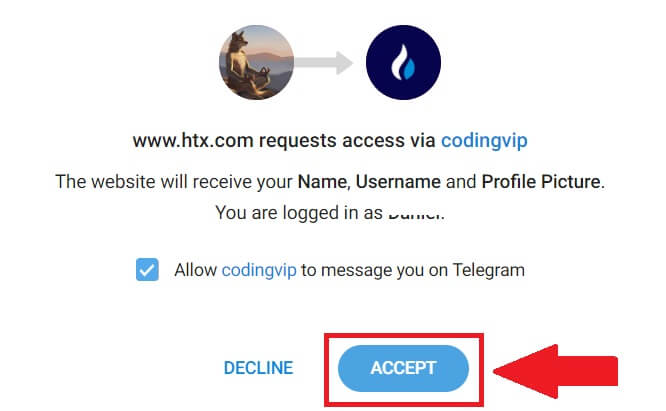
6. Націсніце на [Стварыць уліковы запіс HTX] , каб працягнуць. 
7. Выберыце [Электронная пошта] або [Нумар тэлефона] і ўвядзіце свой адрас электроннай пошты ці нумар тэлефона. Затым націсніце на [Зарэгістравацца і прывязаць].

8. Вы атрымаеце 6-значны код спраўджання на сваю электронную пошту або нумар тэлефона. Увядзіце код і націсніце [Пацвердзіць].
Калі вы не атрымалі код пацверджання, націсніце [Адправіць] . 

9. Стварыце бяспечны пароль для свайго ўліковага запісу і націсніце [Пачаць падарожжа ў HTX].
нататка:
- Ваш пароль павінен змяшчаць не менш за 8 сімвалаў.
- Мінімум 2 з наступнага : лічбы, літары алфавіту і спецыяльныя сімвалы.
 10. Віншую! Вы паспяхова зарэгістраваліся на HTX праз Telegram.
10. Віншую! Вы паспяхова зарэгістраваліся на HTX праз Telegram. 
Як зарэгістраваць уліковы запіс у дадатку HTX
1. Вам неабходна ўсталяваць прыкладанне HTX з крамы Google Play або App Store , каб стварыць уліковы запіс для гандлю.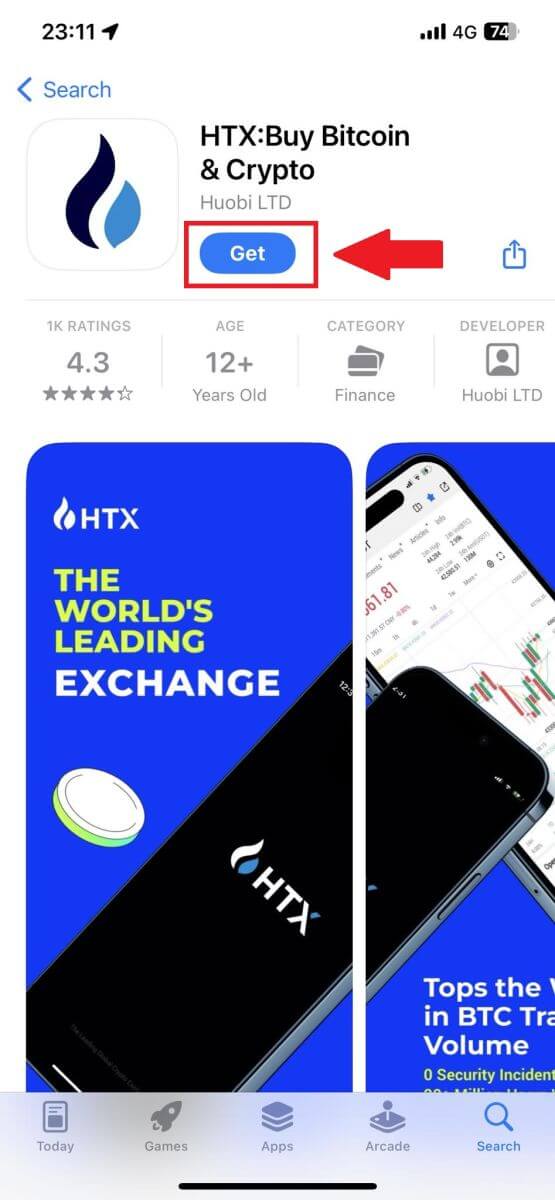
2. Адкрыйце праграму HTX і націсніце [Увайсці/Зарэгістравацца] .
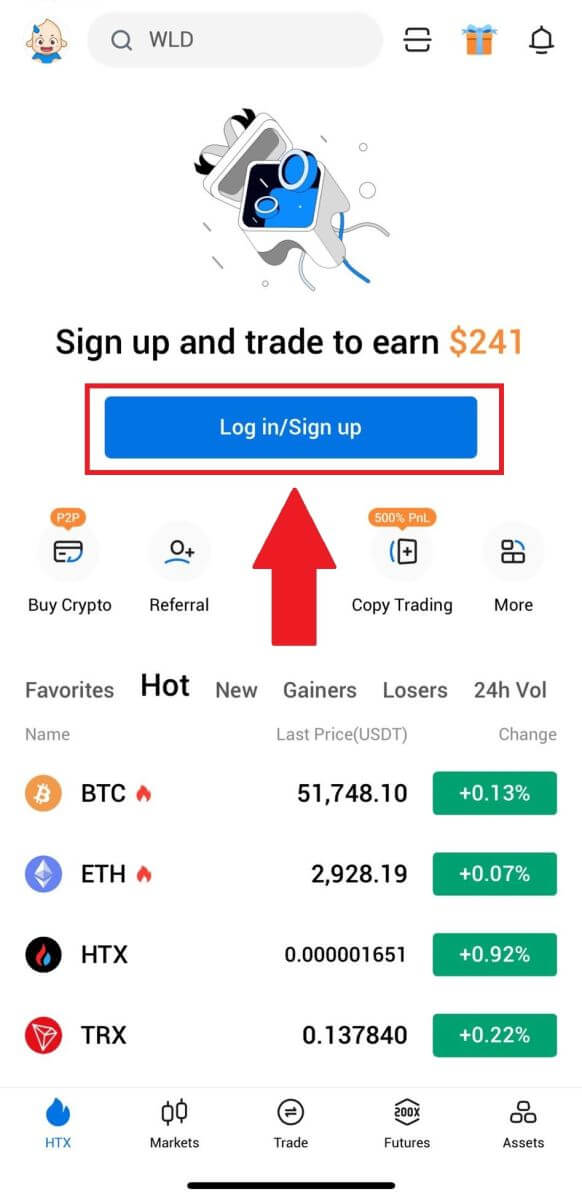
3. Увядзіце свой адрас электроннай пошты/нумар мабільнага тэлефона і націсніце [Далей].
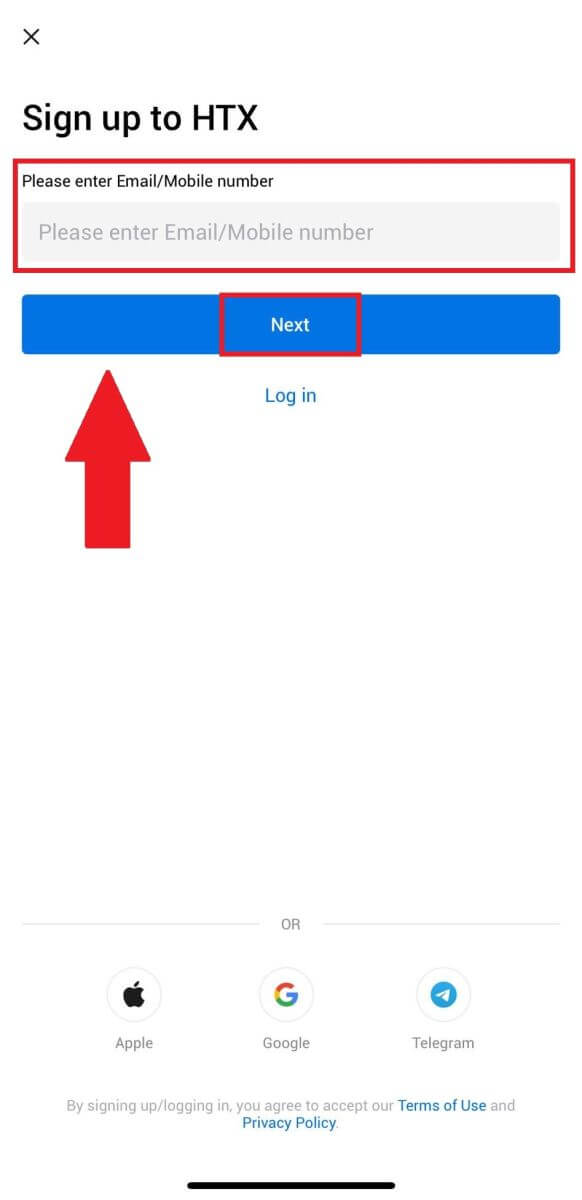
4. Вы атрымаеце 6-значны код спраўджання на сваю электронную пошту або нумар тэлефона. Каб працягнуць, увядзіце код.
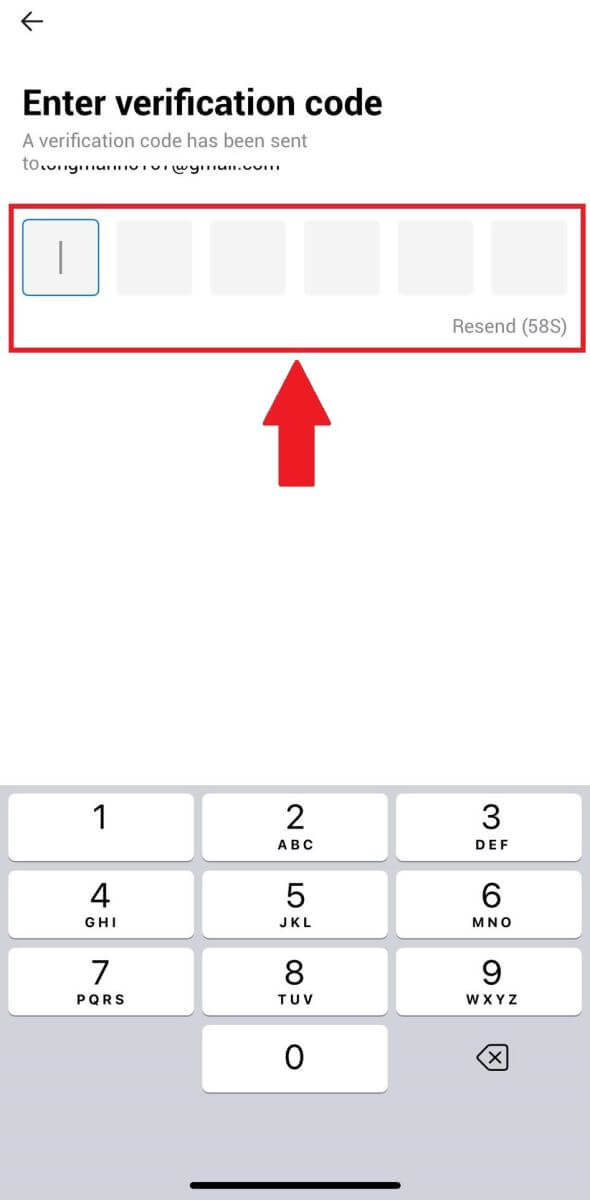
5. Стварыце бяспечны пароль для свайго ўліковага запісу і націсніце [Рэгістрацыя завершана].
нататка:
- Ваш пароль павінен змяшчаць не менш за 8 сімвалаў.
- Мінімум 2 з наступнага : лічбы, літары алфавіту і спецыяльныя сімвалы.
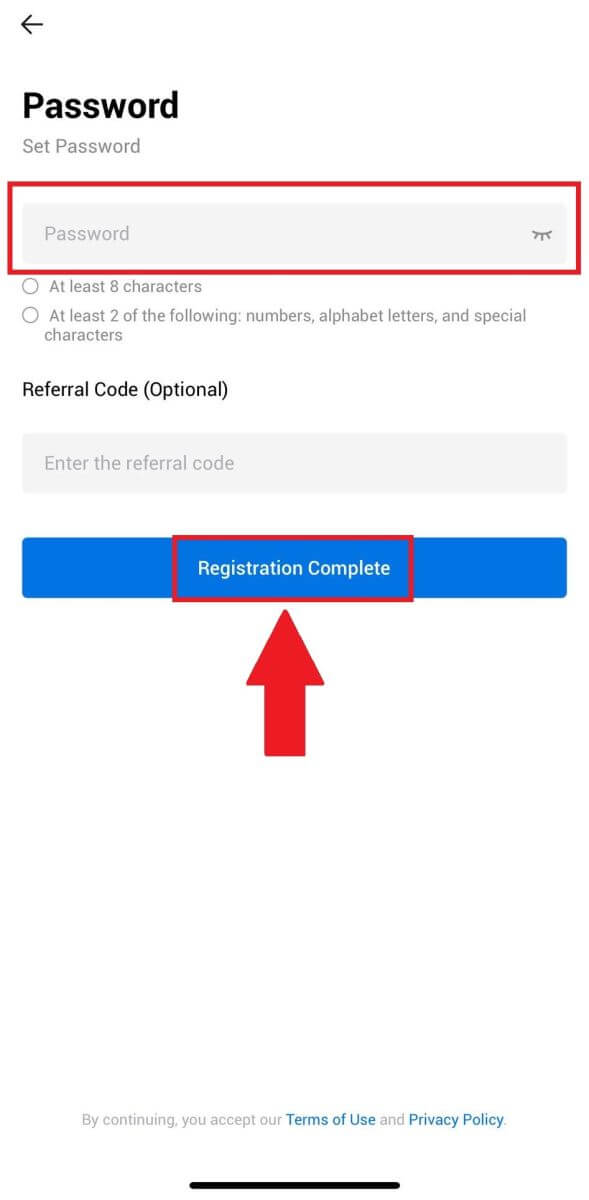
6. Віншуем, вы паспяхова зарэгістраваліся ў дадатку HTX.
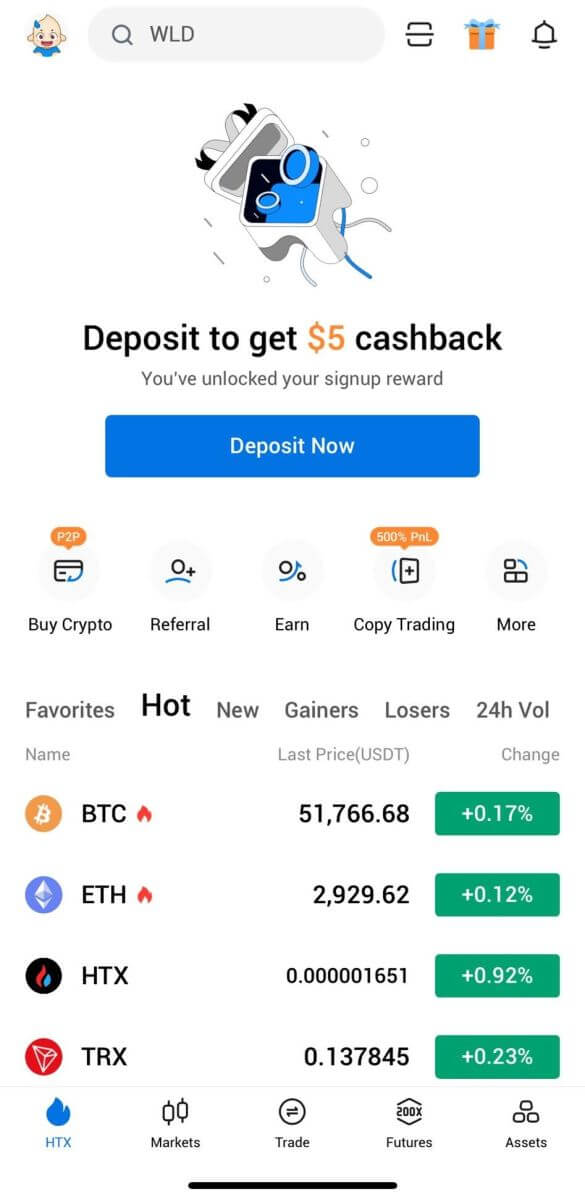
Ці вы можаце зарэгістравацца ў дадатку HTX іншымі метадамі.
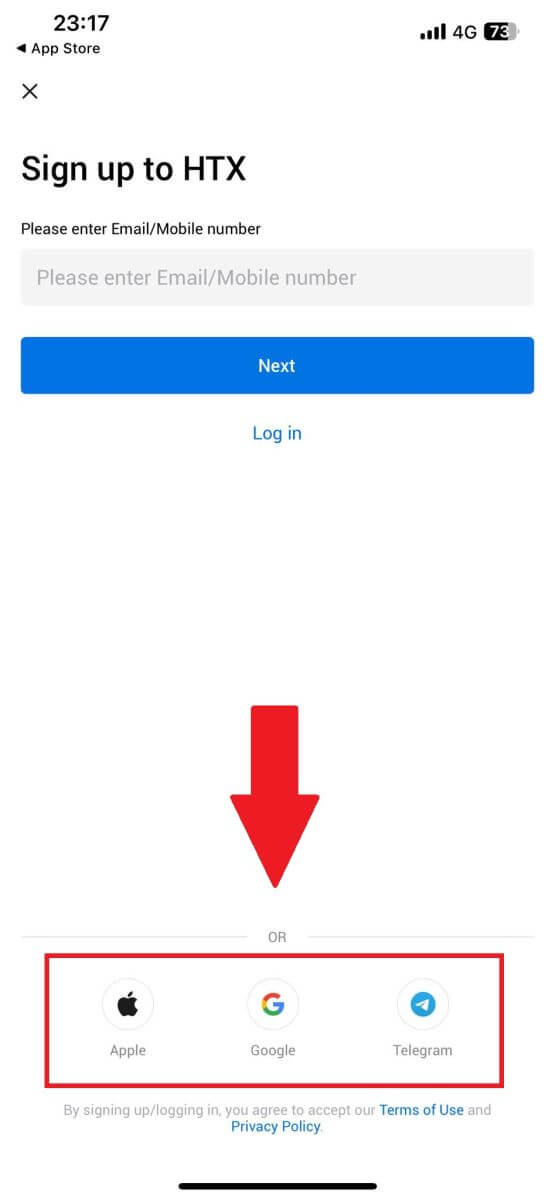
Часта задаюць пытанні (FAQ)
Чаму я не магу атрымліваць электронныя лісты ад HTX?
Калі вы не атрымліваеце электронныя лісты, адпраўленыя з HTX, выканайце інструкцыі ніжэй, каб праверыць налады электроннай пошты:Вы ўвайшлі на адрас электроннай пошты, зарэгістраваны ў вашым уліковым запісе HTX? Часам вы можаце выйсці са сваёй электроннай пошты на сваёй прыладзе і, такім чынам, не можаце бачыць электронныя лісты HTX. Калі ласка, увайдзіце і абнавіце.
Вы праверылі папку са спамам вашай электроннай пошты? Калі вы выявіце, што ваш пастаўшчык паслуг электроннай пошты адпраўляе электронныя лісты HTX у папку са спамам, вы можаце пазначыць іх як "бяспечныя", унясучы адрасы электроннай пошты HTX у белы спіс. Вы можаце пракансультавацца з раздзелам "Як дадаць электронныя лісты HTX у белы спіс", каб наладзіць гэта.
Ці нармальна працуе ваш паштовы кліент або пастаўшчык паслуг? Каб быць упэўненым, што ваш брандмаўэр або антывірусная праграма не выклікаюць канфлікт бяспекі, вы можаце праверыць налады сервера электроннай пошты.
Ваша паштовая скрыня перапоўнена электроннымі лістамі? Вы не зможаце адпраўляць або атрымліваць электронныя лісты, калі вы дасягнулі ліміту. Каб вызваліць месца для новых лістоў, вы можаце выдаліць некаторыя са старых.
Зарэгіструйцеся, выкарыстоўваючы звычайныя адрасы электроннай пошты, такія як Gmail, Outlook і г.д., калі гэта магчыма.
Чаму я не магу атрымаць коды праверкі праз SMS?
HTX пастаянна працуе над паляпшэннем карыстальніцкага досведу, пашыраючы ахоп аўтэнтыфікацыі SMS. Тым не менш, некаторыя краіны і рэгіёны зараз не падтрымліваюцца. Калі ласка, праверце наш глабальны спіс пакрыцця SMS, каб даведацца, ці ахоплена ваша месцазнаходжанне, калі вы не можаце ўключыць аўтэнтыфікацыю SMS. Выкарыстоўвайце аўтэнтыфікацыю Google у якасці асноўнай двухфактарнай аўтэнтыфікацыі, калі ваша месцазнаходжанне не ўключана ў спіс.
Неабходна выканаць наступныя дзеянні, калі вы па-ранейшаму не можаце атрымаць SMS-коды нават пасля таго, як вы актывавалі аўтэнтыфікацыю SMS, або калі вы зараз жывяце ў краіне ці рэгіёне, які ахоплены нашым глабальным спісам пакрыцця SMS:
- Пераканайцеся, што на вашай мабільнай прыладзе ёсць моцны сігнал сеткі.
- Адключыце на вашым тэлефоне любыя праграмы блакіроўкі выклікаў, брандмаўэр, антывірус і/або праграмы абанентаў, якія могуць перашкаджаць працы нашага нумара SMS-кода.
- Зноў уключыце тэлефон.
- Замест гэтага паспрабуйце праверку голасам.
Як змяніць уліковы запіс электроннай пошты на HTX?
1. Перайдзіце на сайт HTX і націсніце на значок профілю. 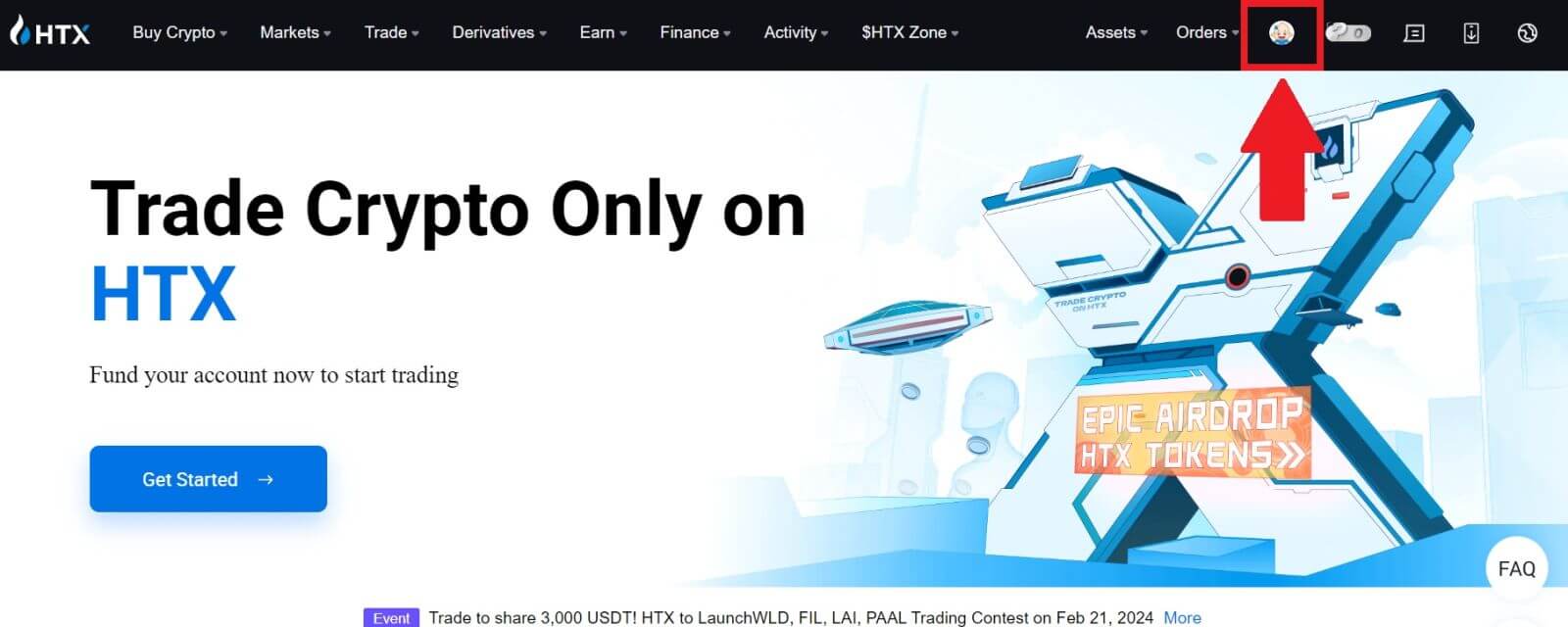
2. У раздзеле электроннай пошты націсніце [Змяніць адрас электроннай пошты].
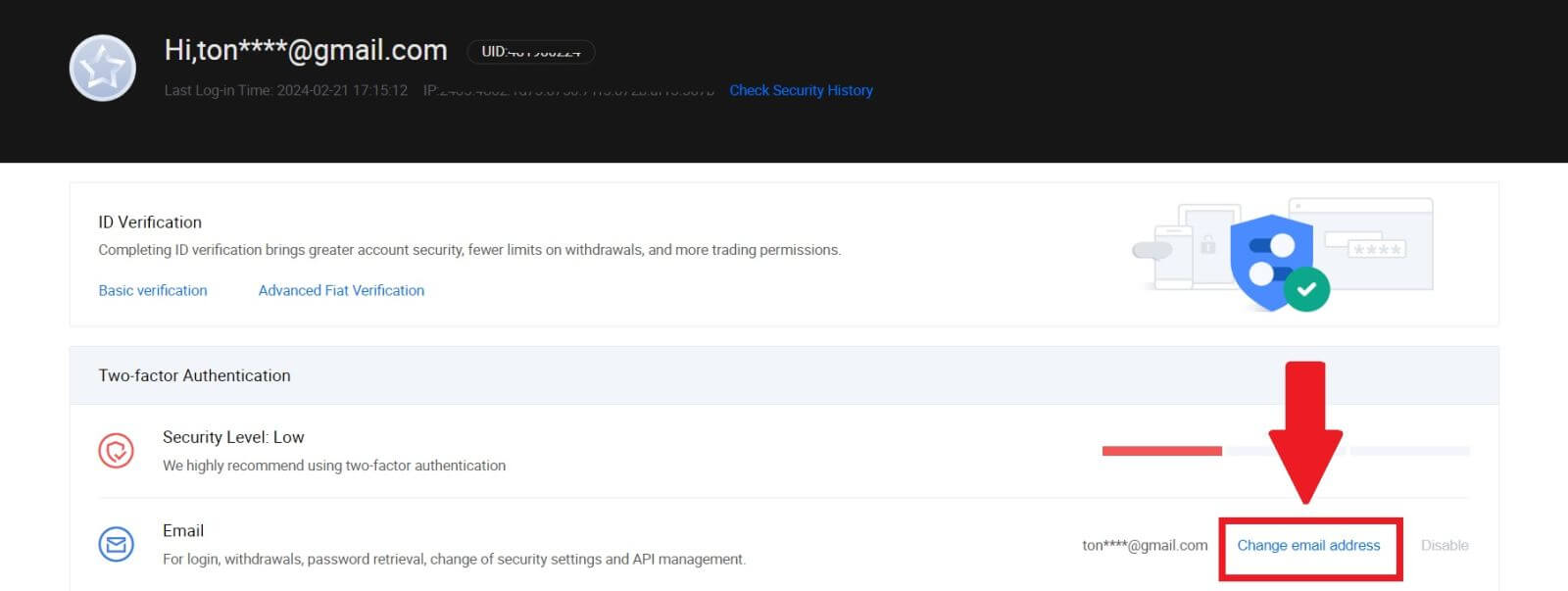
3. Увядзіце код спраўджання электроннай пошты, націснуўшы на [Атрымаць праверку]. Затым націсніце [Пацвердзіць] , каб працягнуць.
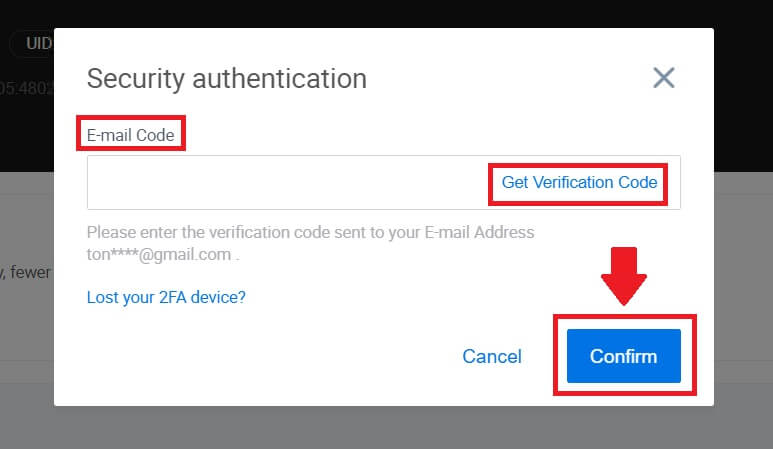
4. Увядзіце новы адрас электроннай пошты і новы код спраўджання электроннай пошты і націсніце [Пацвердзіць]. Пасля гэтага вы паспяхова змянілі электронную пошту.
нататка:
- Пасля змены адраса электроннай пошты вам трэба будзе ўвайсці зноў.
- У мэтах бяспекі вашага ўліковага запісу зняцце сродкаў будзе часова прыпынена на 24 гадзіны пасля змены вашага адраса электроннай пошты
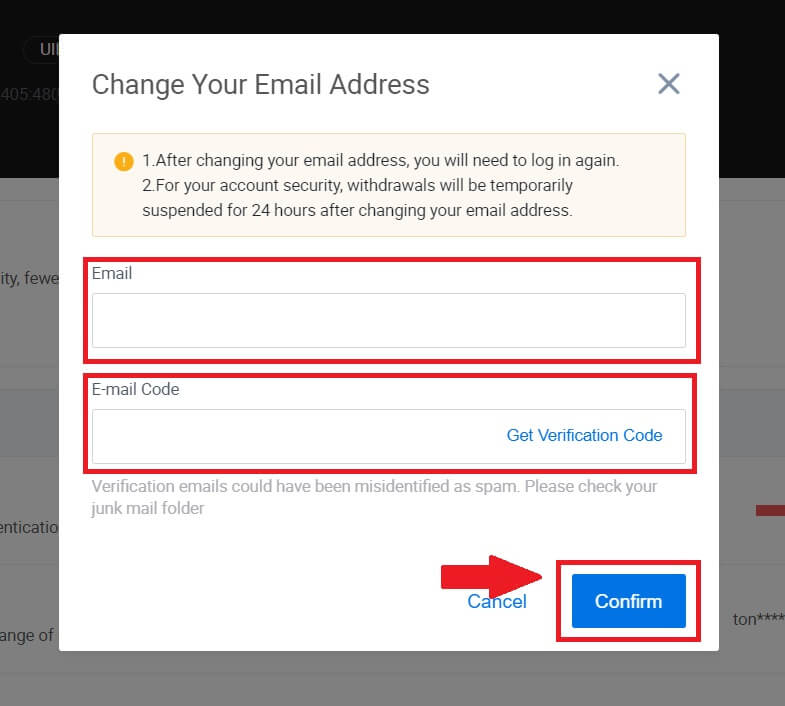
Як гандляваць крыпта на HTX
Як гандляваць спот на HTX (вэб-сайт)
Крок 1: Увайдзіце ў свой уліковы запіс HTX , націсніце [Гандаль] і абярыце [Месца].  Крок 2: Цяпер вы апынецеся на інтэрфейсе гандлёвай старонкі.
Крок 2: Цяпер вы апынецеся на інтэрфейсе гандлёвай старонкі.
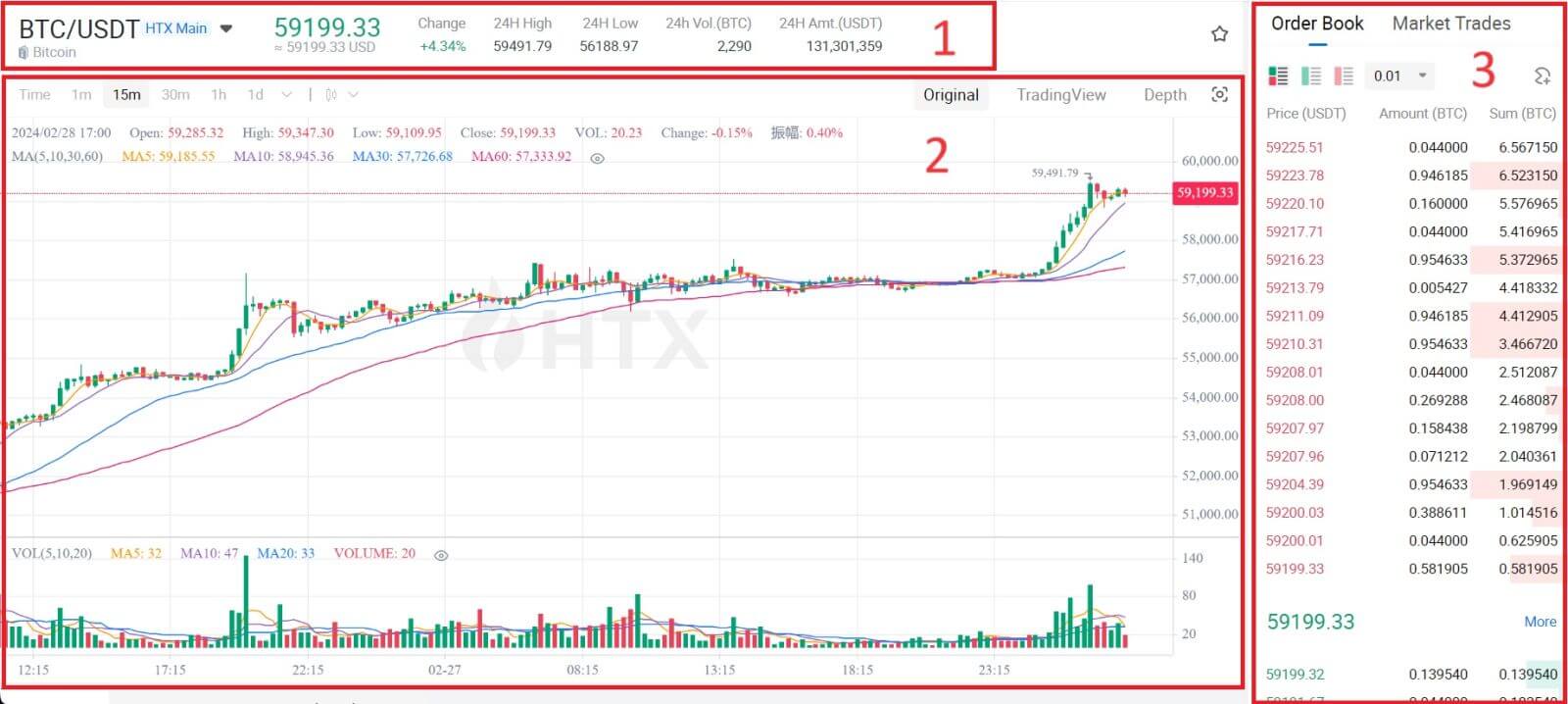
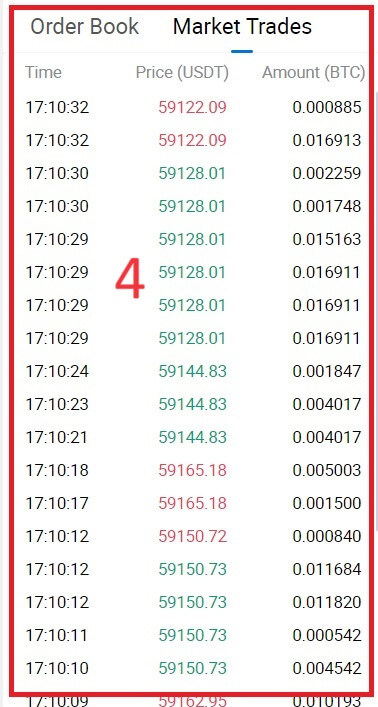
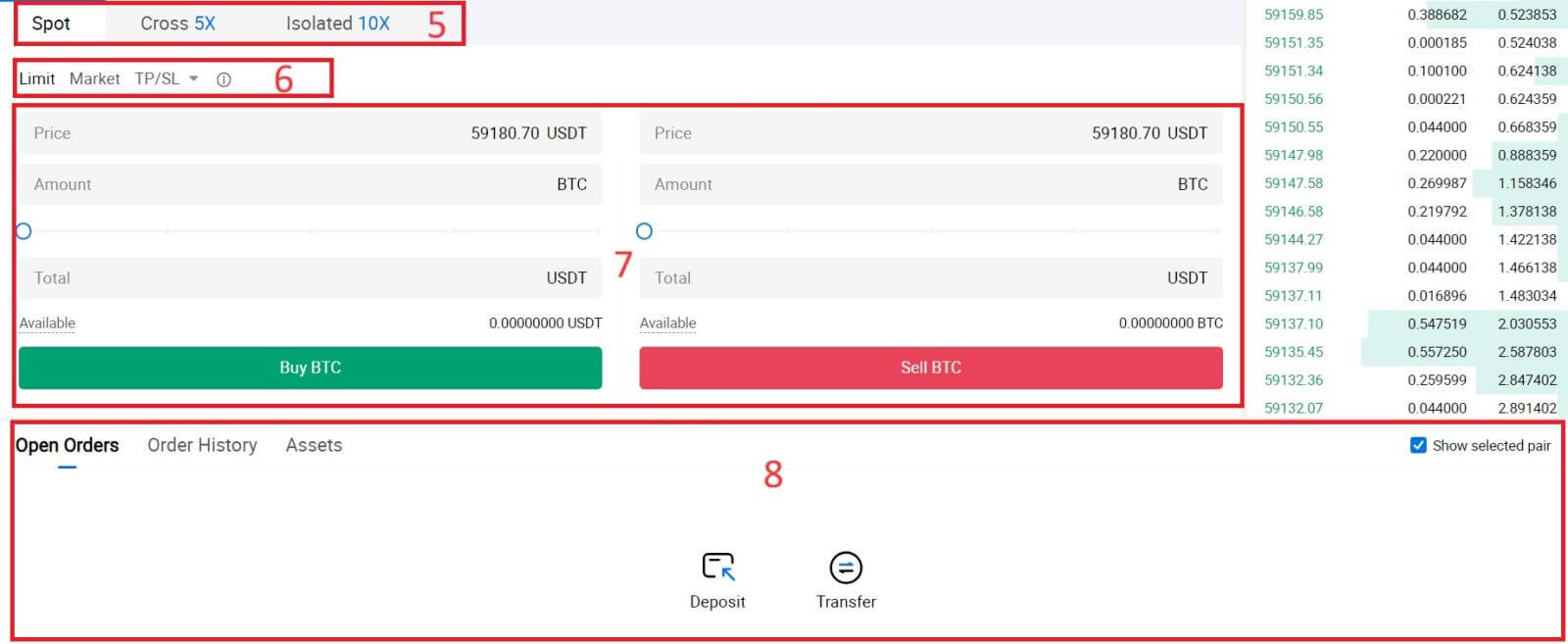
- Рынкавая цана Аб'ём таргоў гандлёвай пары за 24 гадзіны.
- Падсвечнік і тэхнічныя індыкатары.
- Кніга запытаў (заказаў на продаж) / кніга ставак (заказаў на куплю).
- Рынак апошняй завершанай транзакцыі.
- Тып гандлю.
- Тып заказаў.
- Купіць / прадаць криптовалюту.
- Ваш лімітны ордэр / стоп-лімітны ордэр / гісторыя ордэраў.
Напрыклад, мы зробім [Limit Order] гандаль на куплю BTC.
1. Увайдзіце ў свой уліковы запіс HTX , націсніце [Trade] і абярыце [Spot].
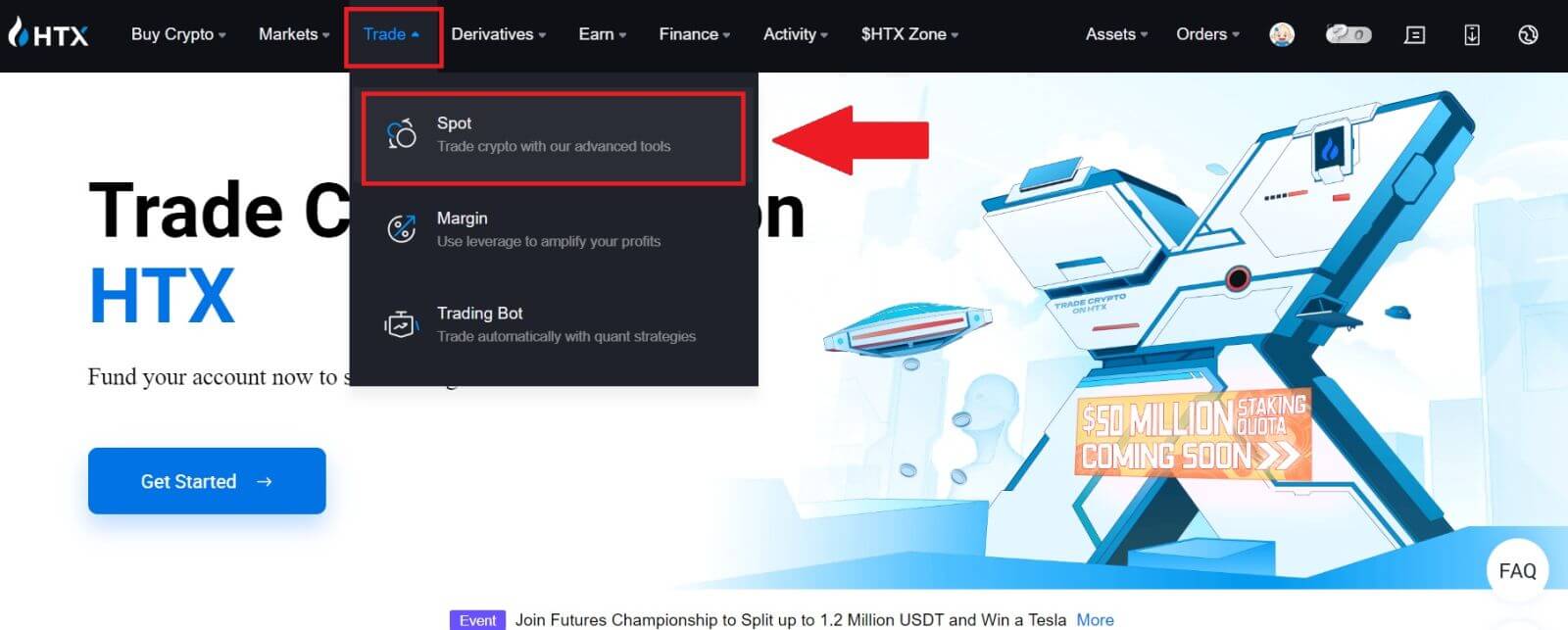 2. Націсніце [USDT] і абярыце гандлёвую пару BTC .
2. Націсніце [USDT] і абярыце гандлёвую пару BTC . 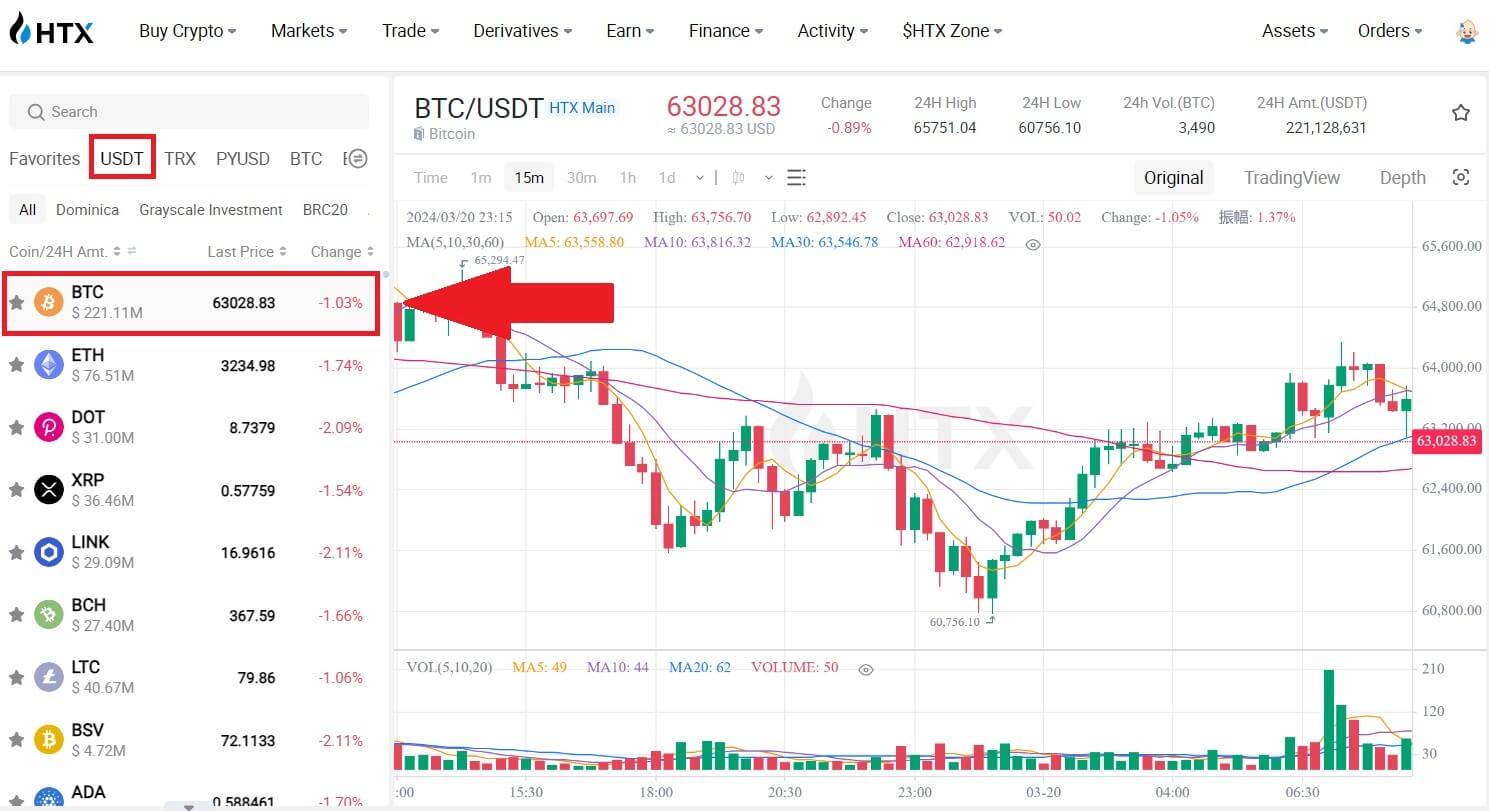 3. Пракруціце ўніз да раздзела «Купля/продаж» . Выберыце тып ордэра (у якасці прыкладу мы будзем выкарыстоўваць лімітны ордэр) у выпадальным меню «Лімітны ордэр».
3. Пракруціце ўніз да раздзела «Купля/продаж» . Выберыце тып ордэра (у якасці прыкладу мы будзем выкарыстоўваць лімітны ордэр) у выпадальным меню «Лімітны ордэр».
- Лімітны ордэр дазваляе размясціць заказ на куплю або продаж крыпта па пэўнай цане;
- Market Order дазваляе купляць або прадаваць крыпта па бягучай рынкавай цане ў рэжыме рэальнага часу;
- Карыстальнікі таксама могуць выкарыстоўваць дадатковыя функцыі, такія як "TP/SL" або " Trigger Order ", каб рабіць заказы. Увядзіце суму BTC, якую вы хочаце купіць, і выдаткі USDT будуць адлюстраваны адпаведна.
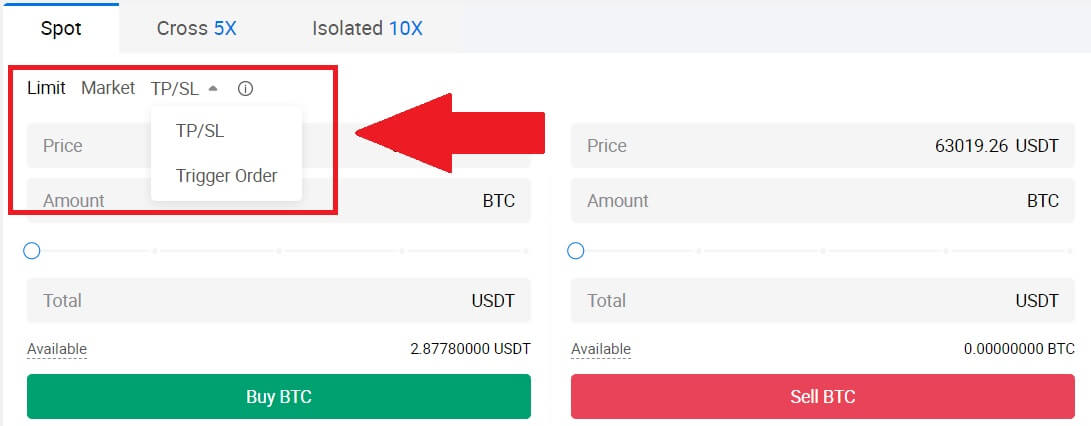
4. Увядзіце цану ў USDT, па якой вы хочаце купіць BTC, і суму BTC, якую вы хочаце купіць.
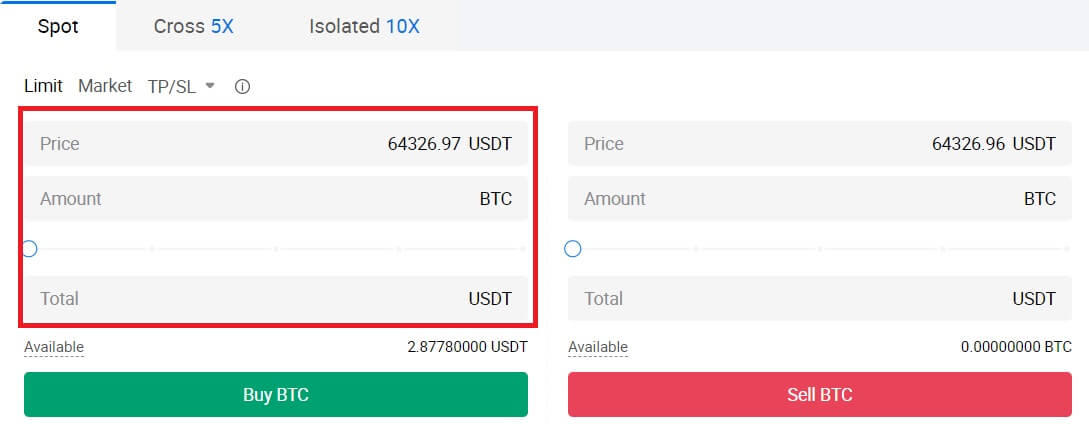 5. Націсніце [Купіць BTC] і дачакайцеся апрацоўкі здзелкі.
5. Націсніце [Купіць BTC] і дачакайцеся апрацоўкі здзелкі. 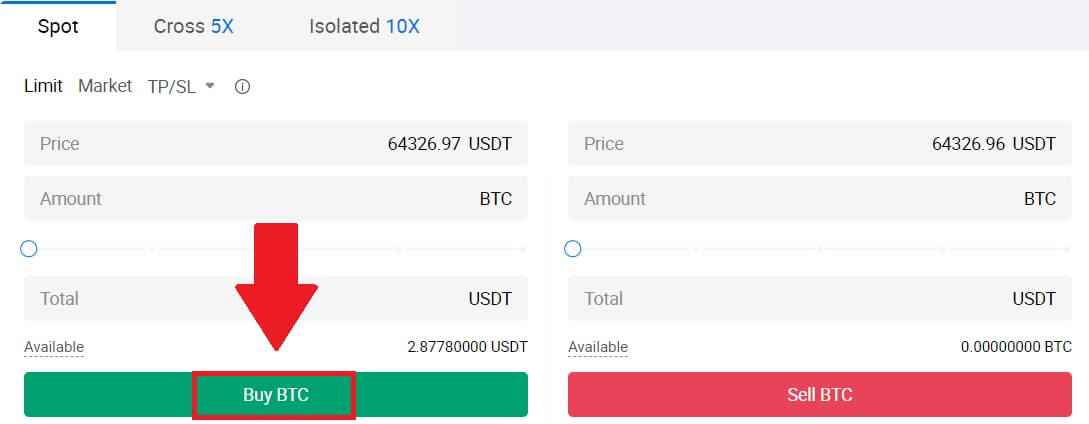 6. Як толькі рынкавы кошт BTC дасягне зададзенай вамі цаны, лімітны ордэр будзе выкананы.
6. Як толькі рынкавы кошт BTC дасягне зададзенай вамі цаны, лімітны ордэр будзе выкананы.
Заўвага:
- Вы можаце прадаць крыпты такім жа чынам, націснуўшы раздзел "Прадаць".
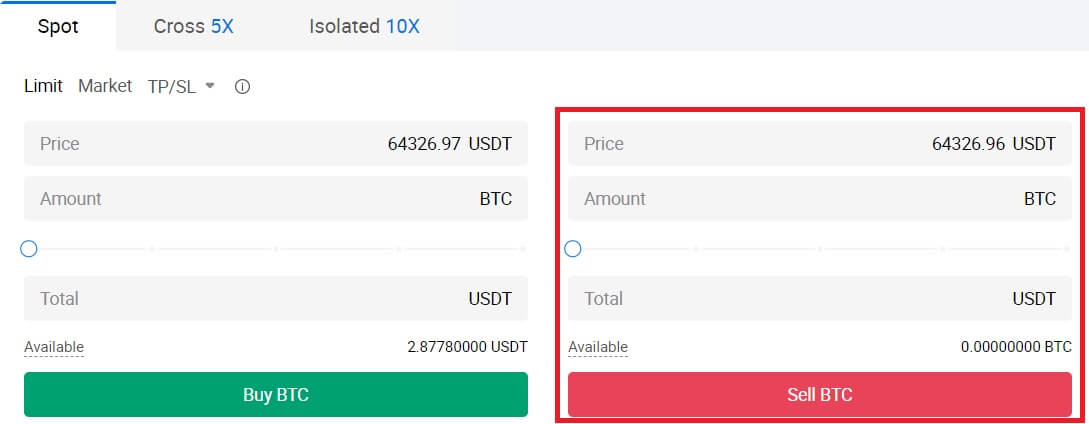
Праверце выкананую транзакцыю, пракруціўшы ўніз і націснуўшы [Гісторыя заказаў].

Як гандляваць спотам на HTX (прыкладанне)
1. Адкрыйце прыкладанне HTX, на першай старонцы націсніце [Гандаль].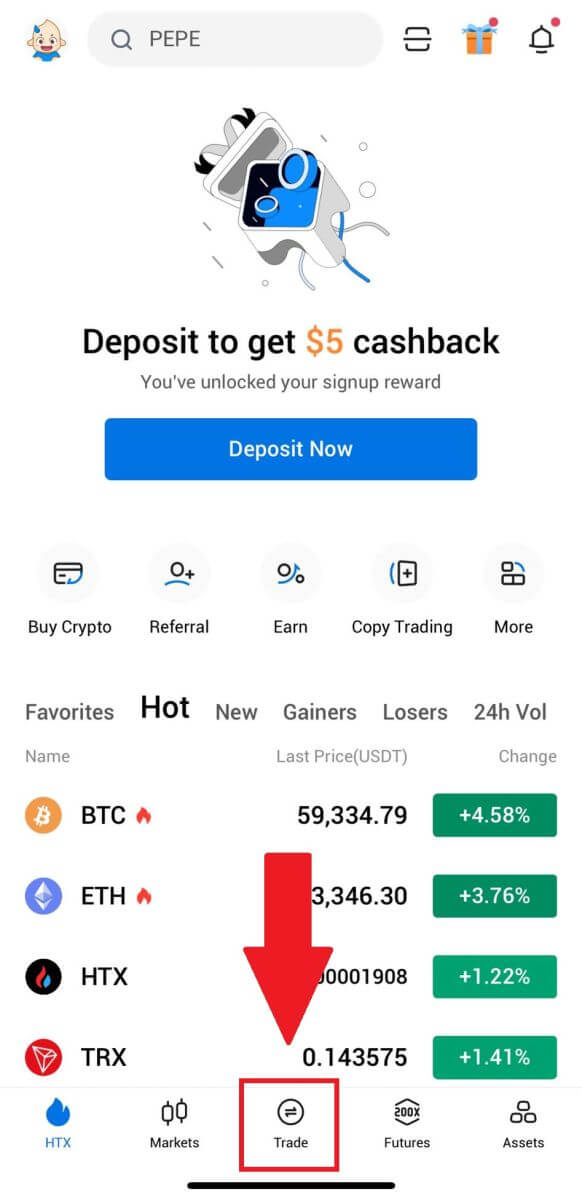
2. Вось інтэрфейс гандлёвай старонкі.
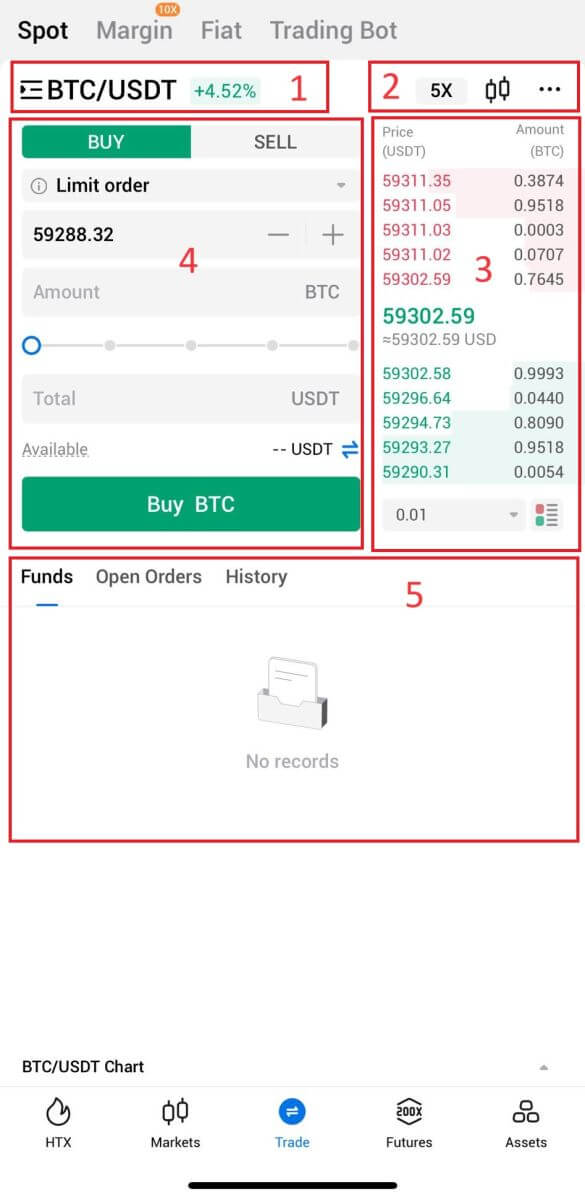
- Рынак і гандлёвыя пары.
- Дыяграма рынкавых падсвечнікаў у рэжыме рэальнага часу, падтрымоўваныя гандлёвыя пары крыптавалюты, раздзел «Купляйце крыпта».
- Кніга заказаў на продаж/куплю.
- Купіць/прадаць криптовалюту.
- Сродкі і інфармацыя аб заказах.
Напрыклад, мы зробім [Limit Order] гандаль на куплю BTC.
1. Адкрыйце прыкладанне HTX; на першай старонцы націсніце [Гандаль].
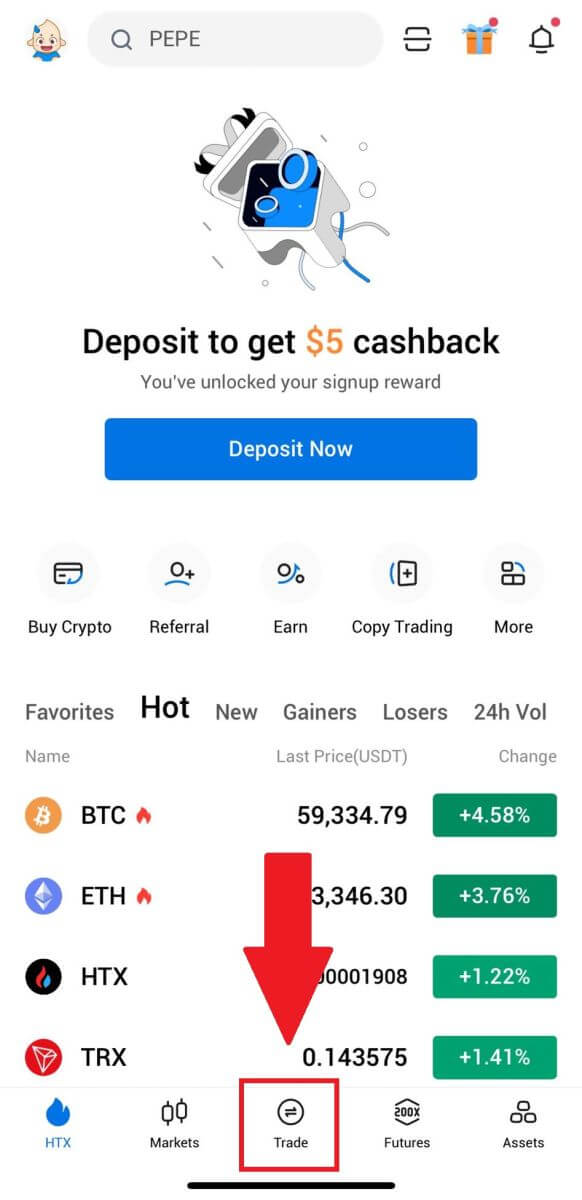
2. Націсніце кнопку меню [лініі] , каб паказаць даступныя гандлёвыя пары.
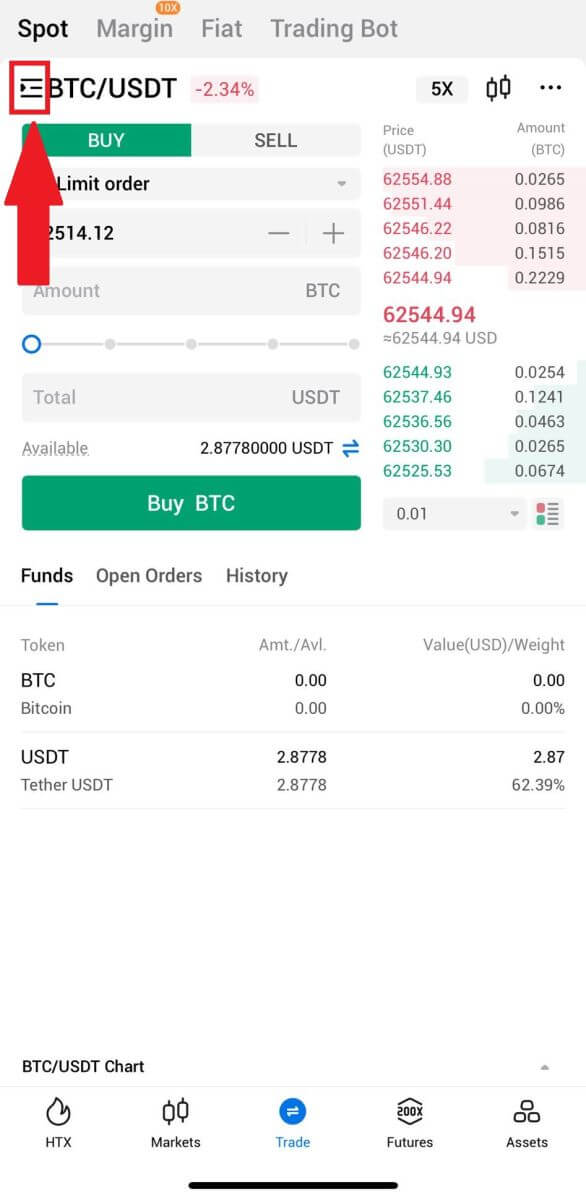
3. Націсніце [USDT] і абярыце гандлёвую пару BTC/USDT .
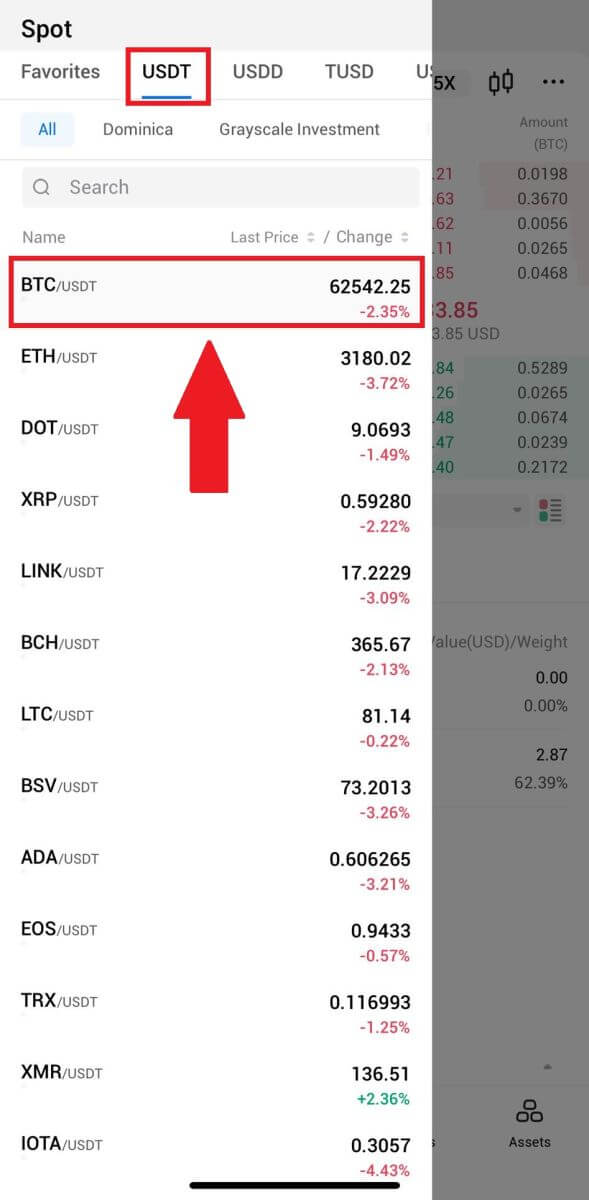
4. Выберыце тып ордэра (у якасці прыкладу мы будзем выкарыстоўваць лімітны ордэр) у выпадальным меню «Лімітны ордэр».
- Лімітны ордэр дазваляе размясціць заказ на куплю або продаж крыпта па пэўнай цане;
- Market Order дазваляе купляць або прадаваць крыпта па бягучай рынкавай цане ў рэжыме рэальнага часу;
- Карыстальнікі таксама могуць выкарыстоўваць пашыраныя функцыі, такія як " Стоп-ліміт" або " Заказ на ўключэнне ", каб рабіць заказы. Увядзіце суму BTC, якую вы хочаце купіць, і выдаткі USDT будуць адлюстраваны адпаведна.
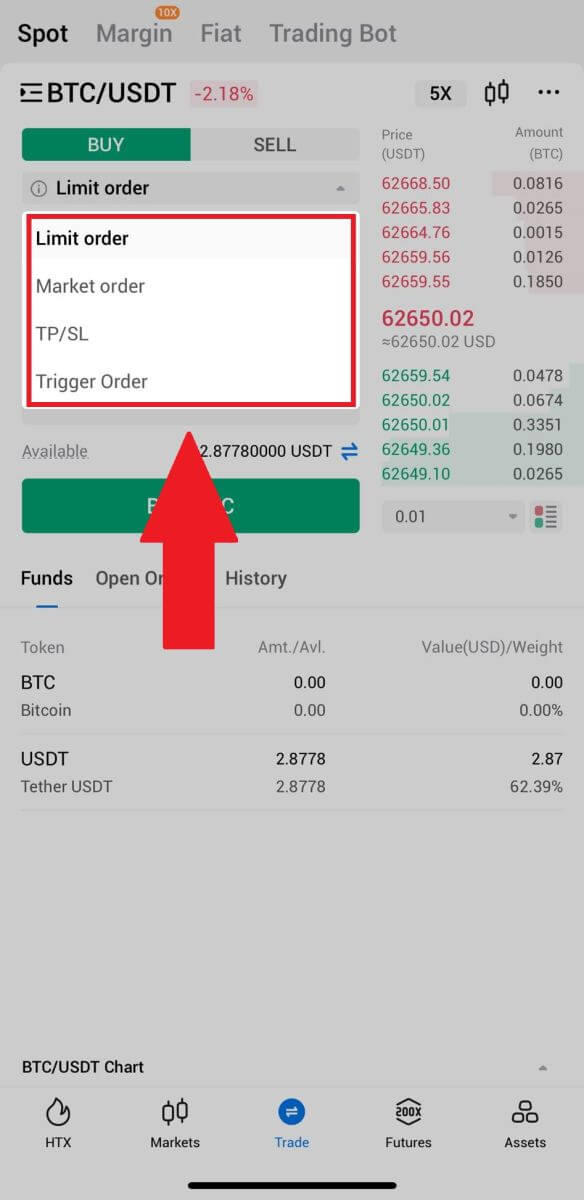
5. Увядзіце цану ў USDT, па якой вы хочаце купіць BTC, і суму BTC, якую вы хочаце купіць.
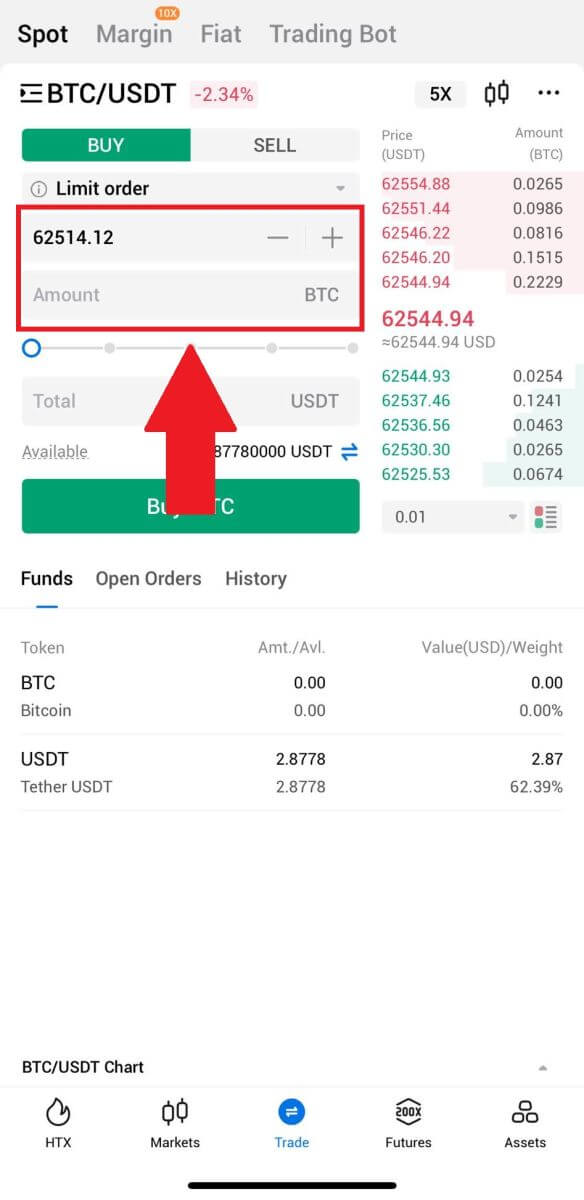
6. Націсніце [Купіць BTC] і дачакайцеся апрацоўкі здзелкі.
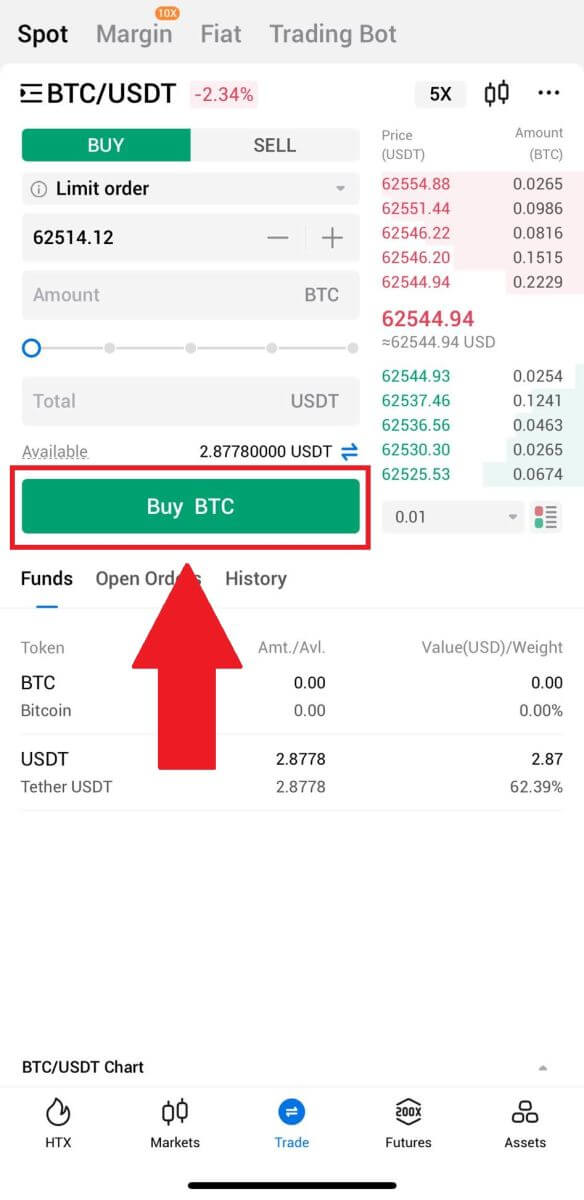
7. Як толькі рынкавы кошт BTC дасягне ўсталяванай вамі цаны, лімітны ордэр будзе выкананы.
Заўвага:
- Вы можаце прадаваць крыпты такім жа чынам, націснуўшы «ПРАДАЦЬ» на старонцы «Кампанія».
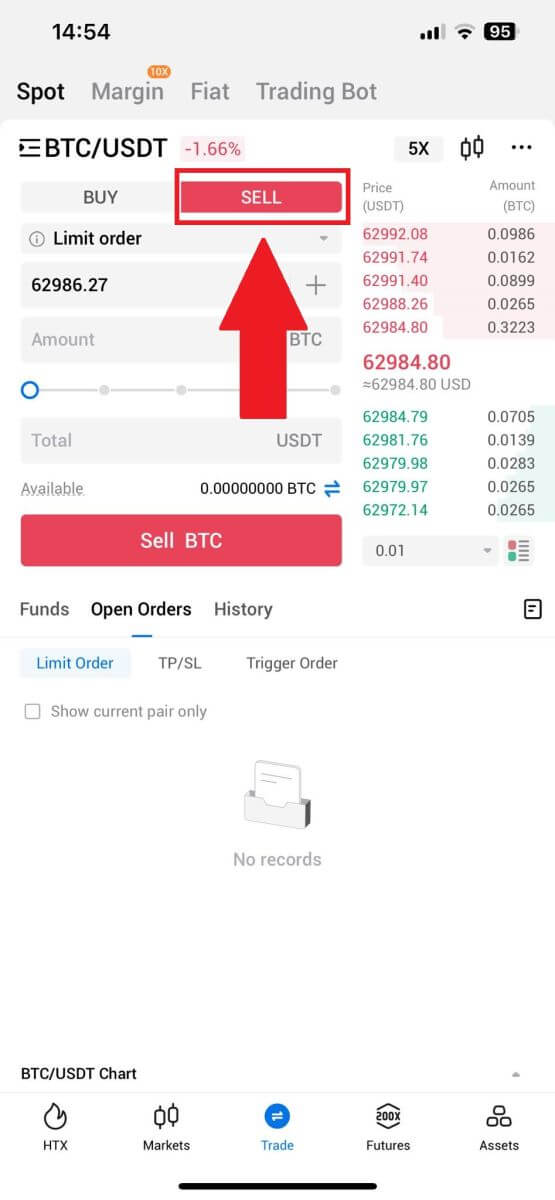
Праверце выкананую транзакцыю, пстрыкнуўшы наступны значок на старонцы [Spot] і выбраўшы [Completed].
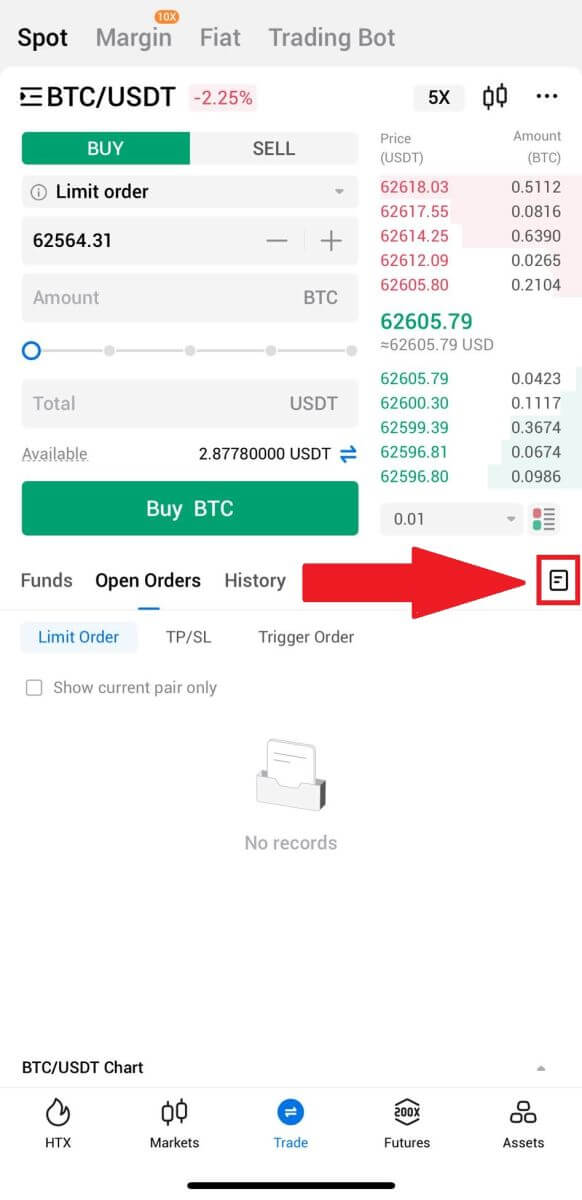
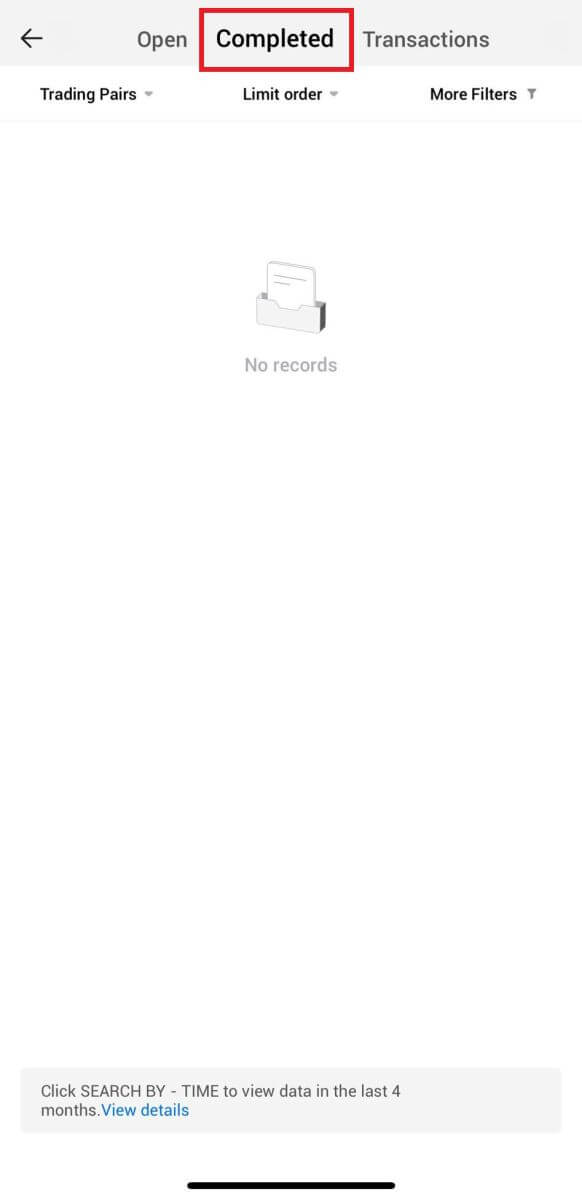
_
Часта задаюць пытанні (FAQ)
Што такое рынкавы заказ?
Рыначны заказ - гэта тып заказу, які выконваецца па бягучай рынкавай цане. Калі вы размяшчаеце рынкавы заказ, вы, па сутнасці, просіце купіць або прадаць каштоўную паперу або актыў па лепшай даступнай цане на рынку. Заказ выконваецца неадкладна па пераважнай рынкавай цане, што забяспечвае хуткае выкананне.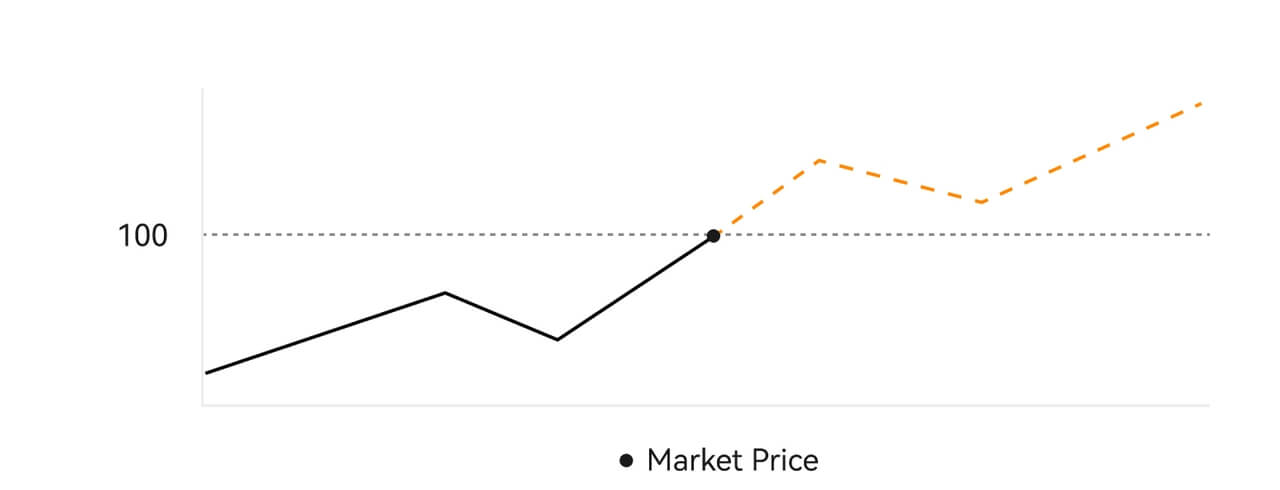 Апісанне
АпісаннеКалі рынкавая цана складае 100 долараў, ордэр на куплю або продаж выконваецца каля 100 долараў. Сума і цана, па якой выконваецца ваш заказ, залежаць ад фактычнай транзакцыі.
Што такое лімітны ордэр?
Лімітны ордэр - гэта інструкцыя купіць або прадаць актыў па вызначанай лімітавай цане, і ён не выконваецца адразу, як рынкавы ордэр. Замест гэтага лімітны ордэр актывуецца толькі ў тым выпадку, калі рынкавая цана спрыяльна дасягае або перавышае прызначаную лімітавую цану. Гэта дазваляе трэйдарам арыентавацца на пэўныя цэны пакупкі або продажу, якія адрозніваюцца ад бягучага рынкавага курсу.
Ілюстрацыя лімітнага ордэра
Калі бягучая цана (A) апускаецца да лімітнай цаны ордэра (C) або ніжэй, заказ выконваецца аўтаматычна. Заказ будзе выкананы неадкладна, калі цана пакупкі вышэй або роўная бягучай цане. Такім чынам, цана пакупкі лімітных заказаў павінна быць ніжэйшай за бягучую цану.
Лімітны ордэр на куплю, 
лімітны ордэр на продаж
Што такое трыгерны заказ?
Трыгерны ордэр, які таксама называюць умоўным або стоп-ордэрам, - гэта пэўны тып ордэра, які выконваецца толькі пры выкананні загадзя вызначаных умоў або прызначанай цаны трыгера. Гэты ордэр дазваляе ўсталяваць трыгерную цану, і пасля яе дасягнення ордэр становіцца актыўным і адпраўляецца на рынак для выканання. У далейшым ордэр трансфармуецца альбо ў рынкавы, альбо ў лімітны, здзяйсняючы гандаль у адпаведнасці з вызначанымі інструкцыямі.
Напрыклад, вы можаце наладзіць трыгерны заказ на продаж крыптавалюты, такой як BTC, калі яе кошт апускаецца да пэўнага парога. Як толькі цана BTC дасягае або апускаецца ніжэй за цану запуску, спрацоўвае ордэр, які ператвараецца ў актыўны рынкавы або лімітаваны ордэр на продаж BTC па найбольш выгаднай даступнай цане. Ініцыятыўныя ордэры служаць для аўтаматызацыі выканання здзелак і зніжэння рызыкі шляхам вызначэння загадзя вызначаных умоў для ўваходу ў пазіцыю або выхаду з яе.  Апісанне
Апісанне
У сцэнарыі, калі рынкавая цана складае 100 долараў, спрацоўваючы ордэр з цаной запуску ў 110 долараў актывуецца, калі рынкавая цана падымаецца да 110 долараў, пасля чаго становіцца адпаведным рынкавым або лімітаваным ордэрам.
Што такое Advanced Limit Order
Для лімітаванага ордэра ёсць 3 палітыкі выканання: «Толькі стваральнік (толькі апублікаванне)», «Запоўніць усё або адмяніць усё (Запоўніць або Знішчыць)», «Запоўніць неадкладна і адмяніць астатняе (Неадкладна або Адмяніць)»; Калі палітыка выканання не выбрана, па змаўчанні лімітны заказ будзе «заўсёды сапраўдным».
Заказ толькі для вытворцы (толькі пасля паведамлення) не будзе выкананы на рынку адразу. Калі такі заказ неадкладна выконваецца існуючым заказам, такі заказ будзе адменены, каб гарантаваць, што карыстальнік заўсёды будзе Стваральнікам.
Калі ордэр IOC не можа быць неадкладна выкананы на рынку, незапоўненая частка будзе неадкладна анулявана.
Калі заказ FOK не будзе цалкам выкананы, ён будзе неадкладна цалкам ануляваны.
Што такое Trailing Order
Трэйлінг-ордэр адносіцца да стратэгіі адпраўкі загадзя ўсталяванага ордэра на рынак у выпадку вялікай карэкцыі рынку. Калі рынкавая цана кантракта адпавядае ўмовам запуску і каэфіцыенту карэкцыі, устаноўленым карыстальнікам, такая стратэгія будзе запушчана для размяшчэння лімітнага ордэра па цане, усталяванай карыстальнікам (Аптымальная цана N, цана Формулы). Асноўныя сцэнары - купляць, калі цана дасягае ўзроўню падтрымкі і адскоквае, або прадаваць, калі цана дасягае ўзроўню супраціву і падае.
Кошт трыгера: адна з умоў, якія вызначаюць трыгер стратэгіі. Калі купляць, папярэдняя ўмова павінна быць: стартавая цана - апошняя цана.
Каэфіцыент карэкцыі: адно з умоў, якія вызначаюць трыгер стратэгіі. Папраўчы каэфіцыент павінен быць больш за 0% і не вышэй за 5%. Дакладнасць адсотка да 1 знака пасля коскі, напрыклад, 1,1%.
Памер ордэра: памер лімітаванага ордэра пасля запуску стратэгіі.
Тып ордэра (Аптымальныя цэны N, Цана па формуле): тып каціровак лімітаванага ордэра пасля запуску стратэгіі.
Кірунак ордэра: кірунак пакупкі або продажу лімітаванага ордэра пасля запуску стратэгіі.
Формульная цана: цана лімітаванага ордэра, размешчанага на рынку шляхам множання самай нізкай цаны на рынку на (1 + каэфіцыент карэкцыі) або самай высокай цаны на рынку на (1 - каэфіцыент карэкцыі) пасля паспяховага запуску рыначнага ордэра.
Самая нізкая (самая высокая) цана: самая нізкая (самая высокая) цана на рынку пасля таго, як стратэгія ўстаноўлена для карыстальніка, пакуль стратэгія не будзе запушчана.
Ўмовы запуску:
Заказы на куплю павінны адпавядаць умовам: пачатковая цана ≥ мінімальнай цане і мінімальная цана * (1 + папраўчы каэфіцыент) ≤ апошняй рынкавай цане
Заказы на продаж павінны адпавядаць умовам: цана праверкі ≤ самая высокая цана і самая высокая цана * (каэфіцыент карэкцыі 1) ≥ апошняя рынкавая цана
Як праглядзець маю спотавую гандаль
Вы можаце праглядаць сваю спотавую гандаль на панэлі "Заказы і пазіцыі" ўнізе гандлёвага інтэрфейсу. Проста пераключайцеся паміж укладкамі, каб праверыць статус адкрытага заказу і раней выкананыя заказы.
1. Адкрытыя заказы
На ўкладцы [Адкрытыя заказы] вы можаце праглядзець падрабязную інфармацыю аб сваіх адкрытых заказах. 
2. Гісторыя заказаў У
гісторыі заказаў адлюстроўваецца запіс вашых выкананых і незапоўненых заказаў за пэўны перыяд. 
3. Актывы
Тут вы можаце праверыць кошт актываў манеты, якую вы трымаеце.



